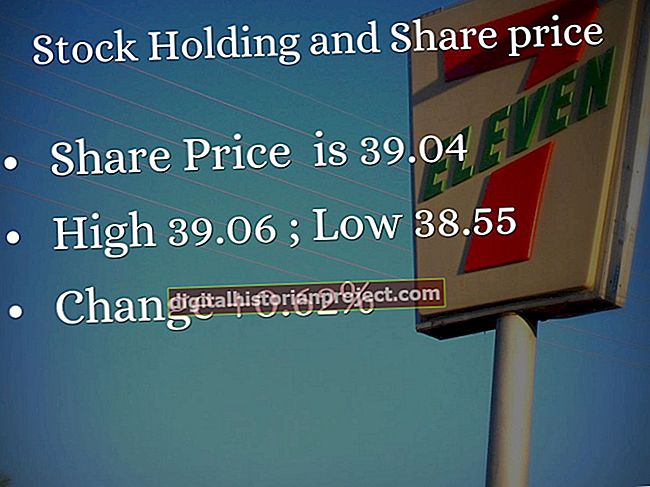Excel计时器是一种将位于单元格内的计时器,当它们经过时,将秒计数下来。 Excel 在程序的标准工具集中没有这种功能,因此要完成这项工作,您必须使用 Visual Basic for Applications,这是一种 Microsoft 包含在主要 Office 产品中的编程语言。一旦可以访问VBA控制台,创建计时器就只需添加一些命令。
1
打开一个新的Excel 2010电子表格。工作表加载后,右键单击您希望计时器所在的单元格,然后从弹出菜单中选择“设置单元格格式”。
2
从“设置单元格格式”窗口左侧的列表中选择“时间”。然后从右侧列表中单击一种时间格式。确保您的选择包括秒数,因为您需要查看这些秒数才能知道您的计时器正在工作。单击“确定”关闭窗口。
3
按“Alt”和“F11”打开 VBA 控制台。右键单击控制台左侧的“ Sheet1”;然后将鼠标移到“插入”上,然后选择“模块”。单击列表中工作表下方显示的模块。
4
单击VBA控制台右侧大空白区域中的任意位置。将以下代码粘贴到控制台中:
Dim CD As Date Sub RunTime() CD = Now + TimeValue("00:00:01") Application.OnTime CD, "Counter" End Sub Sub Counter() Dim count As Range Set count = [A1] count.Value = count.Value-1.1574074074074E-05调用RunTime End Sub Sub DisableCount()在错误恢复下一个Application.OnTime最早时间:= CD,过程:=“ Counter”,Schedule:= False End Sub
将“A1”更改为您用于倒计时的任何单元格。此代码将创建三个单独的宏,两个宏用于运行倒计时,而一个宏则在您要关闭倒计时的情况下将其禁用。单击 VBA 控制台右上角的“X”将其关闭并返回到您的电子表格。
5
单击您的计时器单元格,然后在该单元格中输入您想要的计时器时间。以小时,分钟,第二种格式(hh:mm:ss)输入时间,以确保Excel能够理解您要输入的内容。
6
单击屏幕顶部的“开发人员”选项卡,然后单击功能区上的“宏”按钮。从列表中选择“计数器”宏,然后选择“运行”。计时器将从您输入的原始时间开始倒计时。